|
<< Click to Display Table of Contents >> 3D-Würfel |
  
|
|
<< Click to Display Table of Contents >> 3D-Würfel |
  
|
Befüllen Sie die sechs Platzhalter. Der Effekt ordnet Ihre Bilder automatisch in einer 3D-Szene zu einem Würfel an. Werden nicht alle Platzhalter befüllt, bleiben die entsprechenden Seiten des Würfels "offen". Der Würfel kann dann mit einer Rotationsbewegung animiert werden.
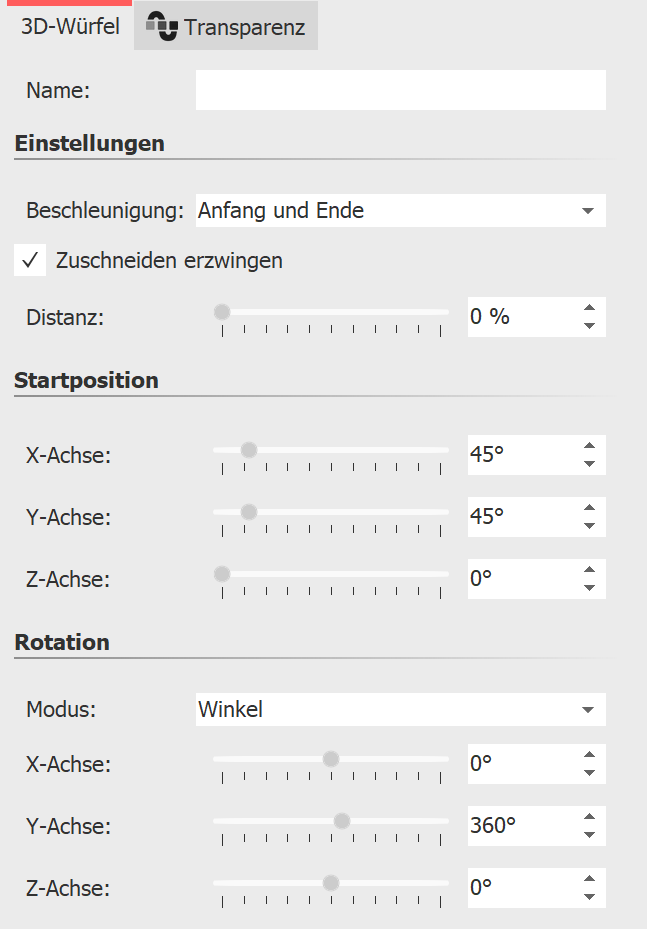 Einstellungen 3D-Würfel Einstellungen für Effekt 3D-WürfelUm zu den Effekt-Einstellungen zu gelangen, markieren Sie den Effekt-Rand in der Timeline. Sie finden das Eigenschaften-Fenster in der Standard-Ansicht rechts oben im Programm. Mit Beschleunigung entscheiden Sie, ob der Würfel mit einer gleichmäßigen Geschwindigkeit (Auswahl "keine") laufen soll oder am Anfang und/oder Ende beschleunigt erscheint. Um alle Bilder als Würfel-Quadrat angezeigt zu bekommen, wählen Sie Zuschneiden erzwingen. Mit Zuschneiden erzwingen werden alle Bilder in Ihrem Effekt auf das Seitenverhältnis 1:1 zugeschnitten, unabhängig vom eigentlichen Seitenverhältnis Ihres verwendeten Bildmaterials und unabhängig von der Einstellung des Seitenverhältnis (Zuschneiden, Beibehalten) in den Bild-Eigenschaften. Die Distanz steht für den Abstand des Betrachters zum Objekt und hat damit Einfluss auf die Größe des Würfels im Layoutdesigner. Welche Ansicht oder Seite des Würfels zuerst zu sehen ist, können Sie über Veränderungen der X/Y/Z-Werte bei Startposition bestimmen. Die Rotationsanimation (Häufigkeit der Drehungen und Richtung) können Sie über die Modi Winkel, Umdrehungen pro Sekunde oder Anzahl der Umdrehungen beeinflussen. Sind alle Werte für die X-, Y- und Z-Achse auf 0 findet keine Animation statt. Nutzen Sie Minuswerte um gegenläufige Drehungen zu erzwingen. Um den Effekt für sich wirken zu lassen, empfiehlt sich für alle Bilder im Effekt die Einblendung Keine bzw. für alle sechs Bilder eine identische Einblendung. Um allen Bildern auf einmal die gleiche Einblendung zuzuweisen, markieren Sie alle Bilder während Sie die STRG -Taste gedrückt halten. Wählen Sie dann in den Eigenschaften die gewünschte Einblendung aus. Erhöhen Sie die Anzeigedauer aller Bilder im Effekt, um die Würfel-Animation insgesamt länger laufen zu lassen.
Größe und Position des 3D-WürfelsUm den Würfel zu verkleinern, markieren Sie zunächst den Effekt-Rahmen in der Timeline. Ziehen Sie dann im Layoutdesigner, im Bewegungspfad-Modus den gestrichelten Auswahlrahmen an einem Anfasser kleiner. Sie können im Bewegungspfad-Modus auch die Position des Würfels im Layoutdesigner verschieben oder den Würfel zusätzlich mit einem Bewegungspfad versehen. |
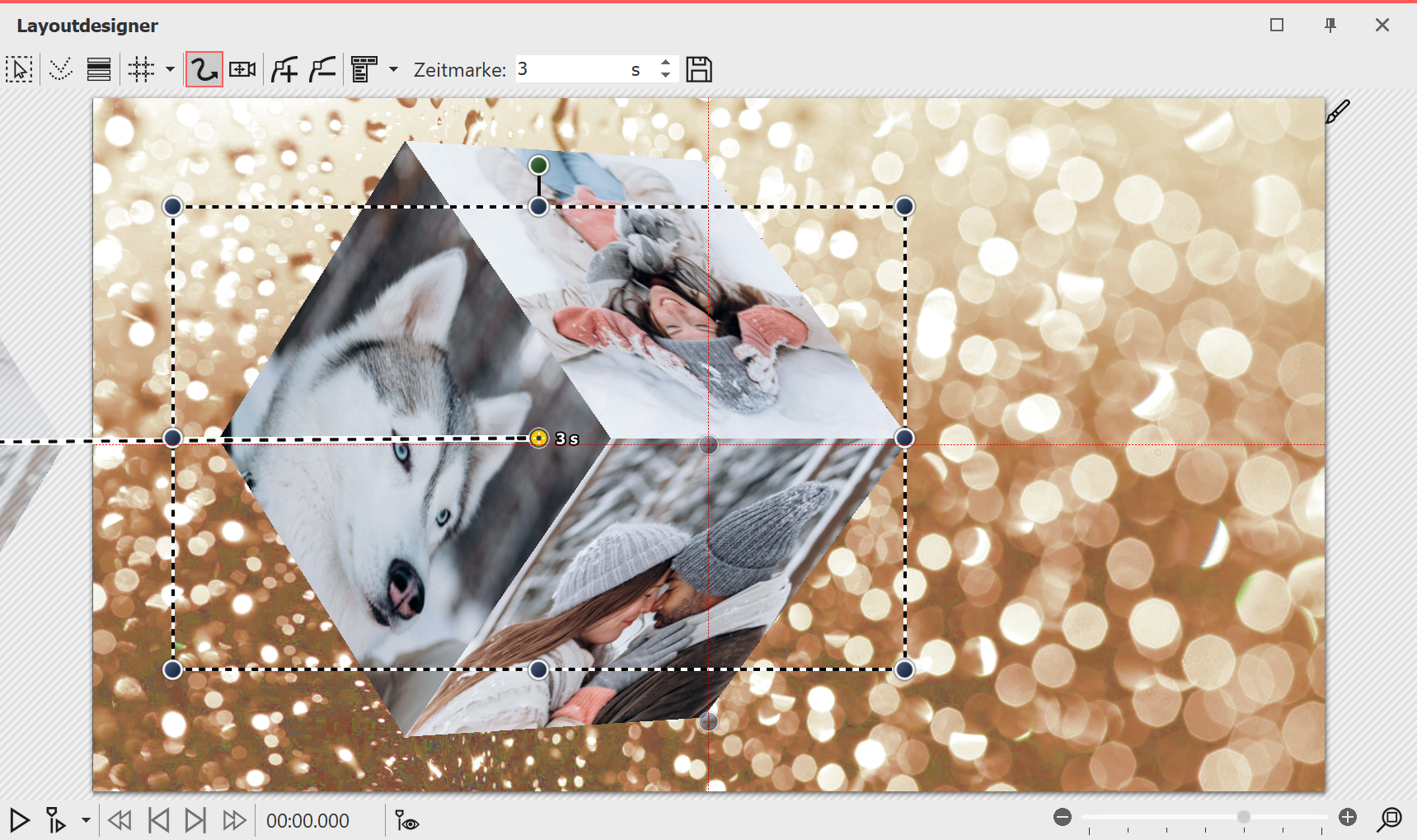
Verkleinerter 3D-Würfel im Layoutdesigner mit Bewegungspfad